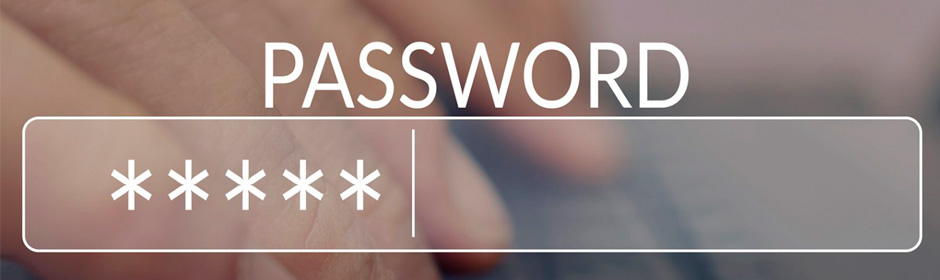Любой может использовать безопасные пароли — это легко. И те, кто может запомнить только один сложный пароль, должны использовать его для доступа к диспетчеру паролей, который отслеживает и хранит другие пароли!
Статистика показывает, как большинство пользователей обрабатывают пароли: более 50 процентов утверждают, что они могут запомнить пароли в своей голове. Однако за статистикой скрывается горькая правда о том, что большинство паролей довольно просты и во многих сервисах используются одни и те же пароли. Только один из десяти человек использует менеджер паролей, который хранит все в безопасности. Но как все-таки сделать это правильно?
Приоритизация паролей в соответствии с использованием
Ясно одно: вы всегда должны использовать пароли для безопасного доступа. При этом, однако, вам необходимо определить приоритет использования своего пароля.
Общий «любой» пароль: обычно он используется для простых форумов или логинов на веб-сайтах, не содержащих конфиденциальную информацию, такую как данные кредитной карты. Браузер, такой как Chrome, Firefox и т. д., рекомендуется для быстрого доступа и для использования вместе с менеджером паролей. Например, новый браузер Chrome обнаруживает, когда интерфейс предлагает пользователю указать пароль. При щелчке правой кнопкой мыши Chrome предлагает пользователю пароль. Если вы выберете эту опцию, Google Chrome сохранит все данные доступа, включая пароль. Если пользователи вошли в Chrome с учетной записью Google, эти сохраненные данные будут доступны на всех устройствах Chrome и Google. Недостаток: если незнакомец имеет доступ к одному устройству, он может прочитать все пароли в настройках Chrome или даже экспортировать их. К сожалению, мастер-пароля нет.
Использование менеджера паролей.
Невозможно запомнить все надежные пароли для нескольких магазинов, служб или учетных записей в социальных сетях. Увы, это работает только с менеджером паролей. Для менеджера вам нужен только один очень хороший пароль. Вот хороший метод для этого: придумайте предложение и запомните начальные буквы слов, таких как «Я иду в 10.08 и люблю серфинг!» Пароль будет: Igsa10.08als!. Этот пароль имеет длину 71 бит, и даже хорошему ПК потребуется более 100 миллионов лет для расчета 51 возможной комбинации. Вы должны использовать такой очень хороший пароль, как ваш главный пароль для менеджера паролей! Поэтому чем длиннее предложение, тем надежнее пароль.
В качестве менеджеров паролей доступно много хороших инструментов. Программное обеспечение с открытым исходным кодом, например KeePass , очень популярно как бесплатная настольная программа. Помимо версии для Windows, существуют версии для Mac, iOS, Android и многих других систем. Недостатком KeePass является то, что он требует от пользователя индивидуального сохранения файла с сильно зашифрованным паролем в облачном хранилище, чтобы все системы могли получить к нему доступ. Это требует некоторых экспертных знаний и необходимы творческие эксперименты.

KeePass для Windows
Менеджер паролей с открытым исходным кодом доступен для многих платформ
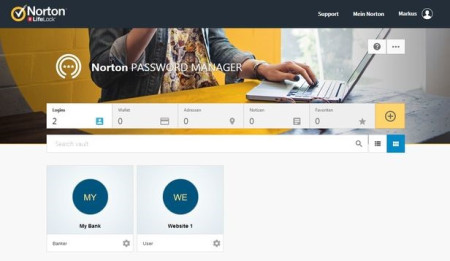
Norton Password Manager
В настоящее время этот инструмент можно использовать бесплатно, если вы создаете учетную запись Norton
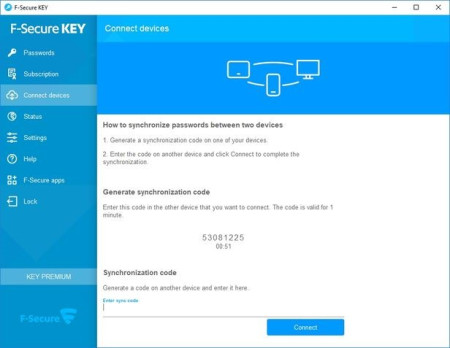
Ключ F-Secure
Менеджер паролей хранит информацию об устройствах и заменяет изменения только через облако F-Secure.
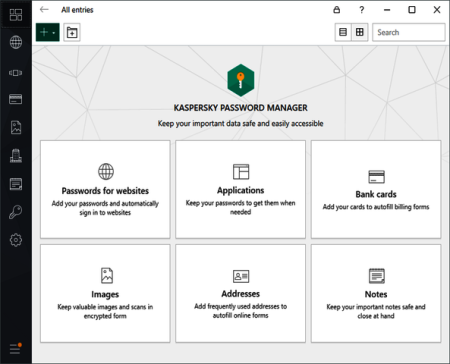
Kaspersky Password Manager
Инструмент можно приобрести отдельно или использовать как часть пакета защиты Total Security.
Коммерческие и облачные парольные менеджеры
Те, кто хочет использовать менеджер паролей автоматически и из одного центрального места, могут подписаться на бесплатную базовую услугу LastPass . С помощью программного обеспечения и приложений можно легко управлять деталями доступа, включая пароли, и использовать их для различных платформ и устройств. Однако некоторые эксперты по безопасности критикуют, что службы паролей подвергаются повторным атакам. В качестве альтернативы можно использовать менеджеры паролей от производителей защитного программного обеспечения.
Многие комплекты интернет-безопасности включают менеджер паролей в свой самый полный пакет. Например, Kaspersky Lab или Symantec. Естественно, производители также предлагают парольные сейфы как самостоятельный продукт. Например, есть ключ F-Secure или McAfee True Key. Также доступен для использования Norton Password Manager, относительно новый и бесплатный. Программа доступна для Windows, Mac, iOS и Android. Symantec хранит данные в зашифрованном виде в облаке.
Двухфакторная аутентификация для большей безопасности
С помощью двухфакторной аутентификации, или для краткости 2FA, вы можете защитить свои пароли. Пользователь обычно входит в свой сервис с паролем и получает дополнительный код запроса. Для второго запроса система обычно отправляет сгенерированный код на ранее определенный смартфон.
Система имеет два преимущества: фактический пароль не должен быть особенно надежным, поскольку он защищен вторым фактором. Таким образом, чтобы получить доступ, у злоумышленника должен быть пароль и смартфон. Многие сервисы теперь предлагают двухфакторную аутентификацию. К сожалению, ответ на вопрос «Как и где вы активируете 2FA?» не всегда легко найти. В этом отношении есть помощь на веб-сайте TwoFactorAuth.org , который предлагает обзор широкого спектра интернет-сервисов и того, как вы активируете в них функцию 2FA. Там, где это возможно, каждая услуга содержит ссылку на документацию и инструкции по активации функции 2FA: с помощью SMS, телефонного звонка, электронной почты, а также аппаратных и программных токенов.
Двухфакторная аутентификация обеспечивает лучшую защиту
Как уже объяснялось в статье, расширенная защита с двухфакторной аутентификацией (2FA) является хорошей функцией.
Однако пользователям не следует использовать только одно устройство — например, свой смартфон — для доступа и в качестве второго фактора. Это в свою очередь снижает безопасность, так как взломанный смартфон может открыть все двери. Лучше использовать комбинацию смартфона и ПК или планшета. При использовании 2FA новое устройство обычно должно быть зарегистрировано только один раз с обоими факторами. Например, Dropbox запоминает устройство и его аппаратный идентификатор. Например, для счетов с денежными переводами или переводами 2FA всегда используется для входа в систему. Например, если вы входите в планшет, на смартфон обычно отправляется текстовое сообщение с дополнительным кодом.
Для некоторых банковских счетов или счетов трейдеров учетная запись для использования 2FA должна быть обязательно подтверждена приложением для аутентификации. Для этого часто рекомендуется приложение Google Authenticator. Приложение предназначено для удобной обработки. Новая учетная запись просто создается в приложении. Затем поставщик обычно отображает QR-код, который передает все дальнейшие настройки. Позже приложение отображает 6-значный цифровой код, который меняется каждые 30 секунд. Затем этот код необходимо дополнительно ввести в течение времени, отведенного для успешного входа в систему. Предупреждение: данные Google Authenticator хранятся только на смартфоне, а не в учетной записи Google. Если смартфон неисправен или утерян, ключи больше нельзя использовать! Если вы используете Google Authenticator (или любое другое приложение Authenticator) для 2FA внутри службы, вы всегда увидите серию кодов чрезвычайных ситуаций. Они могут быть использованы в качестве замены для получения доступа к вашей учетной записи. Эти аварийные коды всегда должны храниться в надежном пароле!